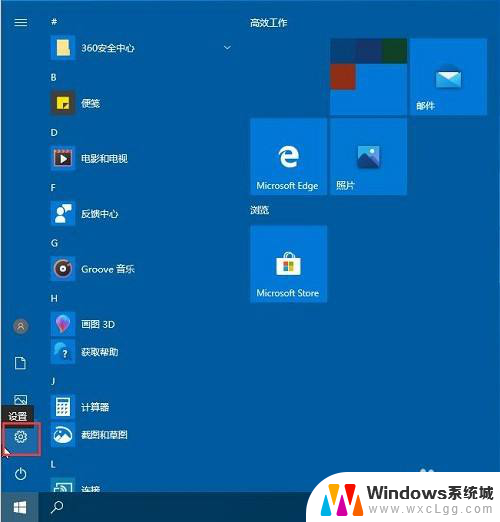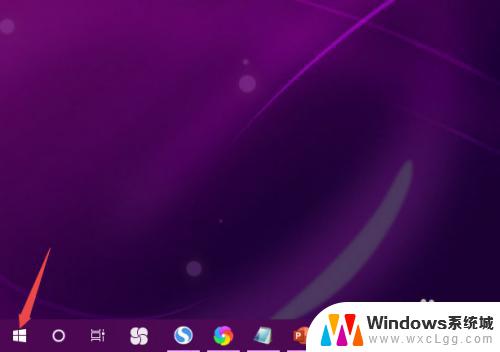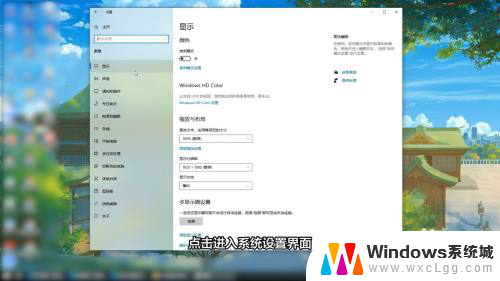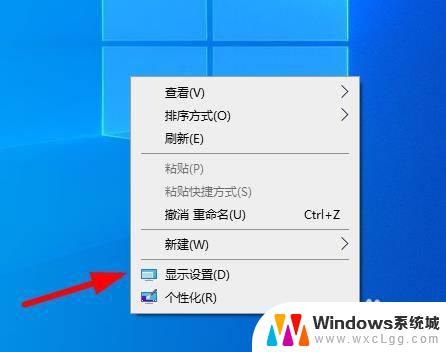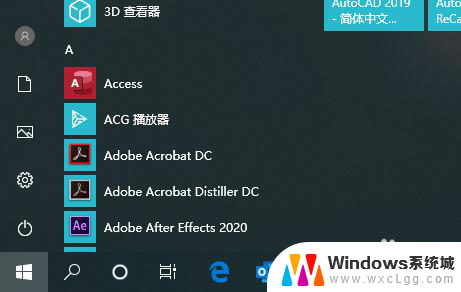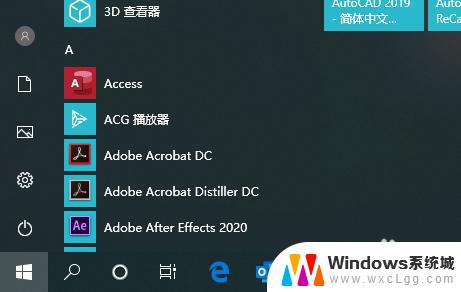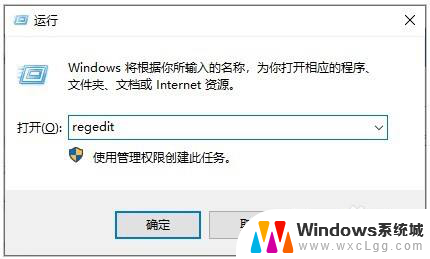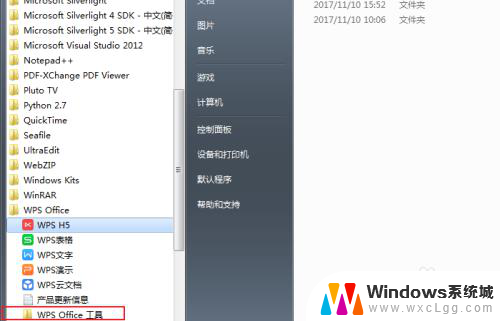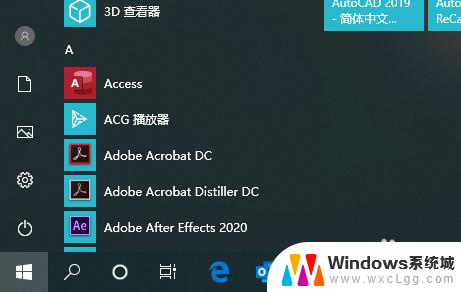电脑怎么设置默认磁盘 win10默认安装盘如何更改
更新时间:2023-10-14 13:08:08作者:xtliu
在使用电脑时,我们常常需要安装各种软件和应用程序,而在安装过程中,我们会发现默认的安装盘往往是C盘,这也是Win10系统的默认设置。随着时间的推移和软件安装的增多,C盘的空间往往会变得紧张,这时候我们就需要更改默认安装盘,将软件安装到其他磁盘上。电脑怎么设置默认磁盘呢?Win10默认安装盘如何更改呢?下面我们就来详细探讨一下。
具体方法:
1.打开打电脑,依次打开“开始”——“设置”
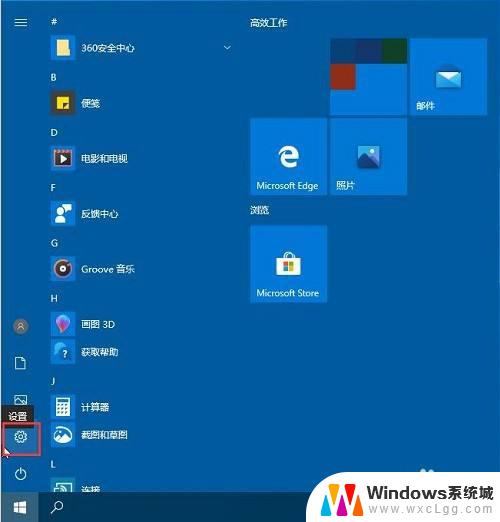
2.待设置页面弹出后,选择“系统”
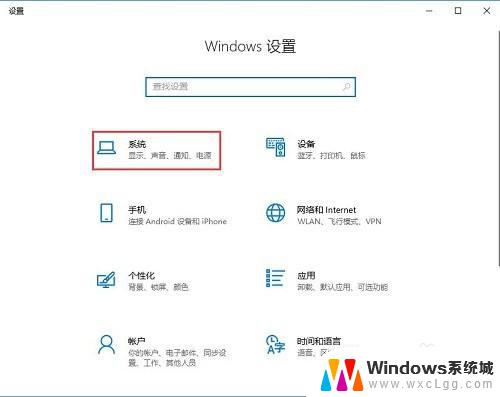
3.在左侧的栏目项中选择“存储”
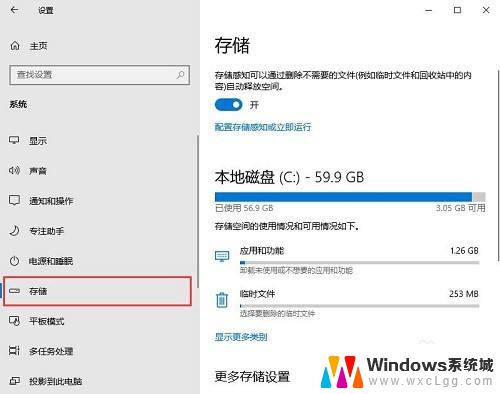
4.下滑存储页面,找到并打开“更改新内容的保存位置”
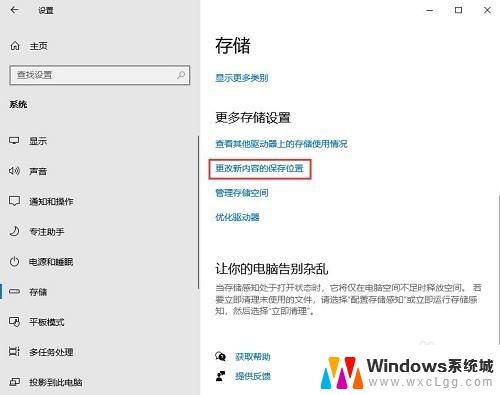
5.只需要修改相应的盘符,再保存相关的设置就可以了。
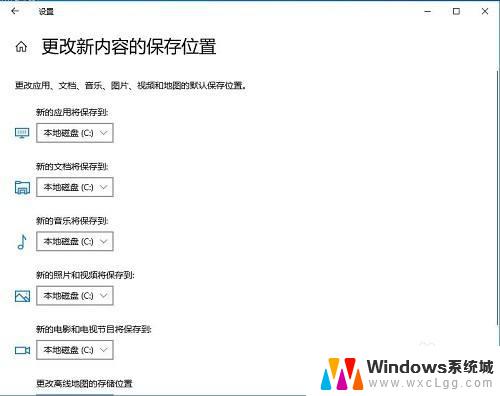
以上是如何设置默认磁盘的全部内容,如果您还有疑问,请参考我们提供的步骤进行操作,希望这些内容能对您有所帮助。